在如今的科技时代,计算机操作系统的安装是必不可少的步骤。然而,许多人对于如何使用U盘来安装系统感到困惑。本文将介绍一种简单易学的U盘系统安装方法,并提...
2025-08-03 157 盘系统安装
在电脑系统安装过程中,有时会遇到无法使用U盘进行安装的问题。这可能是因为U盘本身存在问题,或者是电脑硬件配置不支持U盘启动,或者是一些操作上的失误导致的。本文将为大家介绍一些常见的U盘系统安装故障及解决方法,帮助大家顺利完成系统安装。

1.U盘不被识别问题:当将U盘插入电脑后,电脑未能正常识别出U盘,无法选择U盘作为启动设备。可能的原因有:U盘损坏、接口松动等。此时,可以先尝试将U盘重新插拔几次,确保接触良好;如果还不行,可以尝试将U盘连接到其他USB接口上。
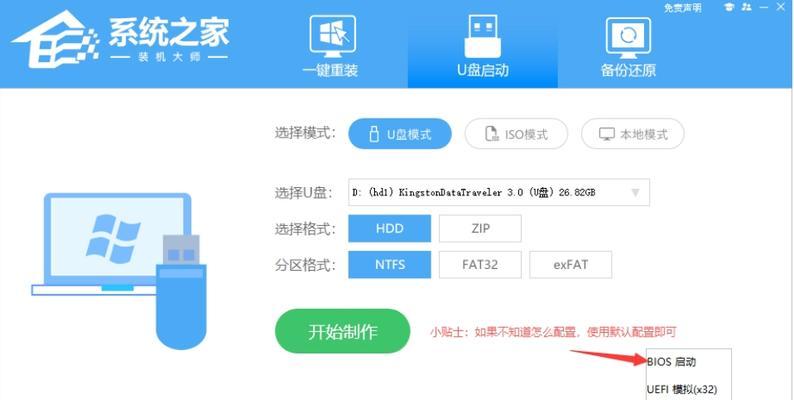
2.U盘启动选项无法显示:在一些老旧的电脑上,可能无法显示U盘作为启动选项。这可能是因为BIOS设置的问题。可以通过进入BIOS设置界面,查找到“启动顺序”或“启动设置”选项,将U盘设为第一启动设备。
3.U盘系统镜像文件损坏:有时候,U盘系统镜像文件本身可能存在问题,导致无法正常安装系统。在重新制作U盘启动盘前,可以先检查镜像文件的完整性,或者重新下载一个可靠的镜像文件。
4.U盘分区格式不支持:部分电脑可能只支持FAT32格式的U盘启动安装。如果U盘是以NTFS格式或其他格式进行分区的,可能无法成功启动。可以通过格式化U盘为FAT32格式,再重新制作启动盘。
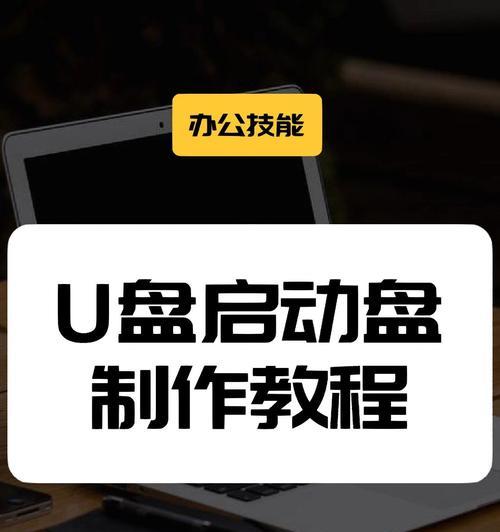
5.UEFI引导模式不兼容:在一些新型电脑上,UEFI引导模式已经取代了传统的BIOS模式。如果U盘制作的启动盘不支持UEFI引导模式,可能无法被新型电脑识别。可以在制作U盘启动盘时选择支持UEFI引导。
6.U盘容量过小无法存放系统文件:某些较老的系统安装程序可能要求U盘容量至少为8GB以上,如果使用容量较小的U盘进行安装,可能会因为容量不足而失败。在选择U盘时,尽量选择容量较大的。
7.U盘制作过程中出现错误:制作U盘启动盘的过程中,有时候会出现错误提示,导致制作失败。这可能是由于制作工具或操作不当引起的。可以尝试使用其他制作工具或按照官方教程进行操作。
8.U盘被病毒感染:有时候U盘可能会被病毒感染,导致系统安装过程中出现异常。在使用U盘进行系统安装前,可以先进行病毒扫描,确保U盘的安全性。
9.U盘与电脑不兼容:在某些情况下,某个特定品牌或型号的U盘可能与某台电脑存在兼容性问题,导致无法正常使用。可以尝试更换其他品牌或型号的U盘。
10.电脑BIOS版本过低:某些较早期的电脑BIOS版本可能不支持从U盘启动。可以查找电脑厂商的官方网站,下载最新的BIOS版本进行升级,以支持U盘启动。
11.U盘驱动问题:在一些特殊情况下,电脑可能需要特定的U盘驱动才能正常读取U盘启动盘。可以在电脑厂商的官方网站上查找对应的驱动程序,并安装到电脑上。
12.U盘启动速度太慢:有时候,U盘启动过程可能会非常缓慢,甚至卡在某个界面上。这可能是由于U盘的读写速度较慢导致的。可以尝试使用高速的U盘,或者将U盘插入到3.0USB接口上。
13.U盘制作时未正确格式化:在制作U盘启动盘前,需要确保U盘已经被正确格式化。可以使用Windows自带的磁盘管理工具对U盘进行格式化操作,确保分区表和文件系统正确。
14.U盘制作时未选择正确的启动方式:在使用制作工具制作U盘启动盘时,需要根据电脑的引导方式选择正确的启动方式,如LegacyBIOS或UEFI。选择错误的启动方式可能导致无法启动安装。
15.U盘本身硬件问题:在排除了其他故障的情况下,如果仍然无法使用U盘进行系统安装,可能是U盘本身存在硬件问题。可以尝试更换一块新的U盘。
系统安装过程中遇到U盘无法使用的问题是很常见的,但大多数情况下都可以通过一些简单的调整和排查来解决。需要确保U盘的正常性和与电脑的兼容性;要注意BIOS设置和启动方式的选择;还需要检查系统镜像文件的完整性和U盘的分区格式等。通过这些方法,相信大家能够成功应对U盘无法安装系统的问题,顺利完成系统安装。
标签: 盘系统安装
相关文章

在如今的科技时代,计算机操作系统的安装是必不可少的步骤。然而,许多人对于如何使用U盘来安装系统感到困惑。本文将介绍一种简单易学的U盘系统安装方法,并提...
2025-08-03 157 盘系统安装

现如今,随着技术的不断发展,越来越多的人开始使用U盘进行系统安装。相比传统的光盘安装方式,U盘安装更加方便快捷,并且能够满足个性化的需求。本文将为大家...
2025-07-18 158 盘系统安装

随着技术的不断进步,Windows操作系统也在不断更新,而重装系统时,使用U盘安装成为了一种常见的选择。本文将为大家详细介绍如何使用Win10PEU盘...
2025-07-08 207 盘系统安装

随着科技的发展,越来越多的人选择使用U盘安装操作系统。本文将详细介绍如何使用U盘安装Win10系统,让您能够轻松搭建个性化的系统。 1.确定...
2025-05-05 150 盘系统安装
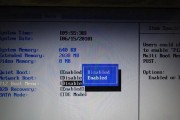
在日常使用电脑的过程中,我们有时需要重新安装操作系统。而U盘系统安装Win7系统是一种相对简单方便的安装方式。本文将介绍如何使用U盘进行Win7系统的...
2025-02-15 219 盘系统安装
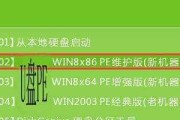
在电脑操作系统的选择中,WindowsXP是非常经典和稳定的版本。然而,由于系统升级的原因,现在很难在市场上找到正版的WindowsXP安装光盘。幸运...
2024-11-13 206 盘系统安装
最新评论